《painter绘画》教案设计
《painter绘画》教案
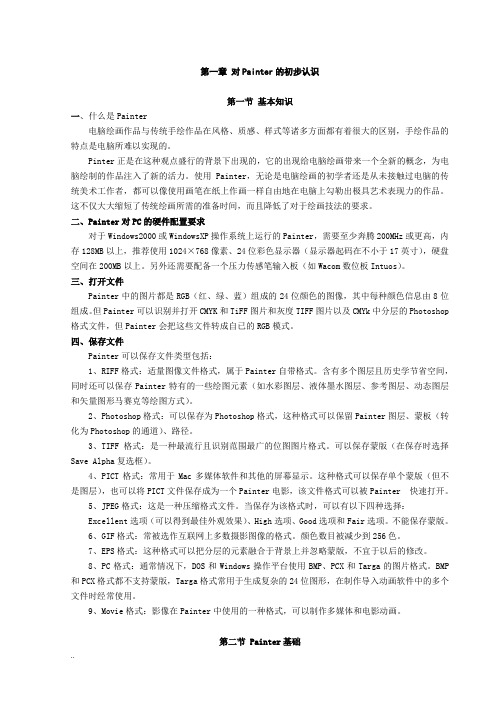
第一章对Painter的初步认识第一节基本知识一、什么是Painter电脑绘画作品与传统手绘作品在风格、质感、样式等诸多方面都有着很大的区别,手绘作品的特点是电脑所难以实现的。
Pinter正是在这种观点盛行的背景下出现的,它的出现给电脑绘画带来一个全新的概念,为电脑绘制的作品注入了新的活力。
使用Painter,无论是电脑绘画的初学者还是从未接触过电脑的传统美术工作者,都可以像使用画笔在纸上作画一样自由地在电脑上勾勒出极具艺术表现力的作品。
这不仅大大缩短了传统绘画所需的准备时间,而且降低了对于绘画技法的要求。
二、Painter对PC的硬件配置要求对于Windows2000或WindowsXP操作系统上运行的Painter,需要至少奔腾200MHz或更高,内存128MB以上,推荐使用1024×768像素、24位彩色显示器(显示器起码在不小于17英寸),硬盘空间在200MB以上。
另外还需要配备一个压力传感笔输入板(如Wacom数位板Intuos)。
三、打开文件Painter中的图片都是RGB(红、绿、蓝)组成的24位颜色的图像,其中每种颜色信息由8位组成。
但Painter可以识别并打开CMYK和TiFF图片和灰度TIFF图片以及CMYk中分层的Photoshop 格式文件,但Painter会把这些文件转成自已的RGB模式。
四、保存文件Painter可以保存文件类型包括:1、RIFF格式:适量图像文件格式,属于Painter自带格式。
含有多个图层且历史学节省空间,同时还可以保存Painter特有的一些绘图元素(如水彩图层、液体墨水图层、参考图层、动态图层和矢量图形马赛克等绘图方式)。
2、Photoshop格式:可以保存为Photoshop格式,这种格式可以保留Painter图层、蒙板(转化为Photoshop的通道)、路径。
3、TIFF格式:是一种最流行且识别范围最广的位图图片格式。
可以保存蒙版(在保存时选择Save Alpha复选框)。
painter绘画教案
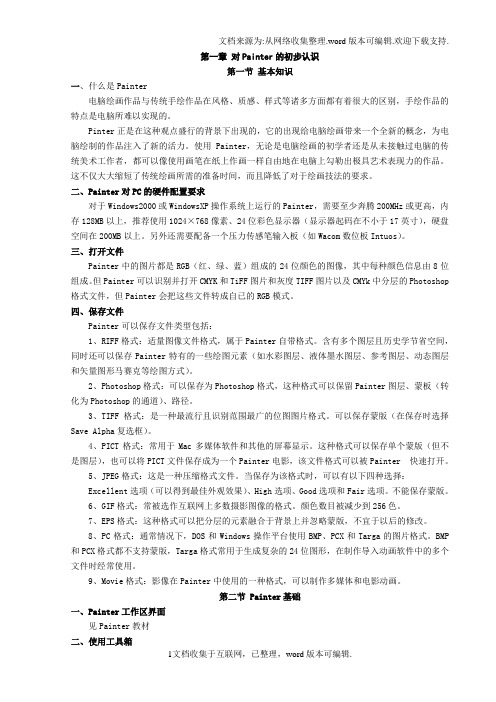
第一章对Painter的初步认识第一节基本知识一、什么是Painter电脑绘画作品与传统手绘作品在风格、质感、样式等诸多方面都有着很大的区别,手绘作品的特点是电脑所难以实现的。
Pinter正是在这种观点盛行的背景下出现的,它的出现给电脑绘画带来一个全新的概念,为电脑绘制的作品注入了新的活力。
使用Painter,无论是电脑绘画的初学者还是从未接触过电脑的传统美术工作者,都可以像使用画笔在纸上作画一样自由地在电脑上勾勒出极具艺术表现力的作品。
这不仅大大缩短了传统绘画所需的准备时间,而且降低了对于绘画技法的要求。
二、Painter对PC的硬件配置要求对于Windows2000或WindowsXP操作系统上运行的Painter,需要至少奔腾200MHz或更高,内存128MB以上,推荐使用1024×768像素、24位彩色显示器(显示器起码在不小于17英寸),硬盘空间在200MB以上。
另外还需要配备一个压力传感笔输入板(如Wacom数位板Intuos)。
三、打开文件Painter中的图片都是RGB(红、绿、蓝)组成的24位颜色的图像,其中每种颜色信息由8位组成。
但Painter可以识别并打开CMYK和TiFF图片和灰度TIFF图片以及CMYk中分层的Photoshop 格式文件,但Painter会把这些文件转成自已的RGB模式。
四、保存文件Painter可以保存文件类型包括:1、RIFF格式:适量图像文件格式,属于Painter自带格式。
含有多个图层且历史学节省空间,同时还可以保存Painter特有的一些绘图元素(如水彩图层、液体墨水图层、参考图层、动态图层和矢量图形马赛克等绘图方式)。
2、Photoshop格式:可以保存为Photoshop格式,这种格式可以保留Painter图层、蒙板(转化为Photoshop的通道)、路径。
3、TIFF格式:是一种最流行且识别范围最广的位图图片格式。
可以保存蒙版(在保存时选择Save Alpha复选框)。
实例教学法在Painter数码绘画课程教学中的运用
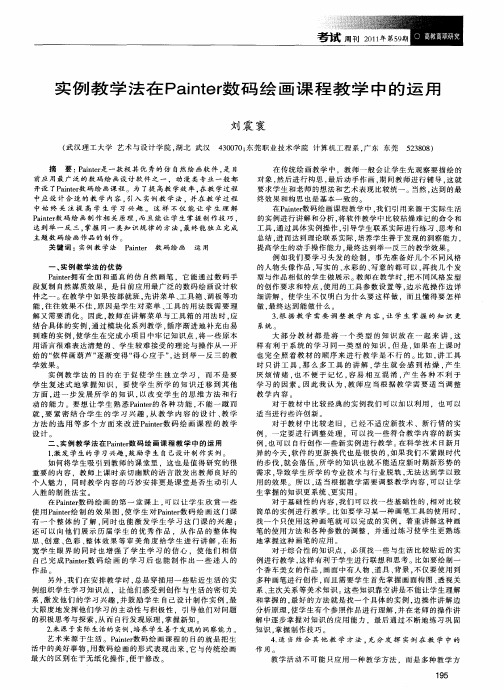
前 应 用 最广 泛 的数 码 绘 画设 计 软件 之 一 。动 漫 类 专 业 一 般 都 开设 了P itr 码 绘 画课 程 。为 了提 高教 学效 率 . 教 学过 程 a e数 n 在 中应 设 计 合 适 的 教 学 内容 . 入 实例 教 学 法 . 在 教 学 过 程 引 并 中 始 终 关 注 提 高 学 生 学 习 兴 趣 。 这 样 不 仅 能 让 学 生 理 解 P it 数 码 绘 画 制 作 相 关 原 理 , 且 能 让 学 生 掌握 制 作 技 . ane r 而 于 达到举一反三 , 掌握 同 一 类 知 识 规律 的 方 法 , 终 能 独 立 完 成 最 主 题 数 码 绘 画作 品 的 制 作 关键词 : 实例 教 学 法 P i e 数 码 绘 画 运 用 a tr n 实 例 教 学 法 的 优 势 P itr 有 全 面 和 逼 真 的 仿 自然 画 笔 , 它 能 通 过 数 码 手 a e拥 n 段 复制 自然 媒 质 效 果 ,是 目前 应 用 最 广 泛 的 数 码 绘 画设 计 软 件 之 一 。 教 学 中 如 果 按 部 就班 , 讲 菜 单 、 具 箱 、 板 等 功 在 先 工 调 能 , 往 效 果 不 佳 , 因是 学 生 对 菜 单 、 具 的用 法 既 需 要 理 往 原 工 解 又需 要 消化 。 因此 , 师 在 讲 解 菜 单 与 工 具 箱 的 用 法 时 , 教 应
一
在 传 统 绘 画 教 学 中 ,教 师 一 般 会 让 学 生 先 观 察 要 描绘 的 对象 , 然后 进 行 构 思 , 后 动 手 作 画 , 间 教 师 进 行 辅 导 . 就 最 期 这 要 求 学 生 和 老 师 的 想 法 和艺 术表 现 比较 统 一 。 当然 , 到 的最 达
painter绘画技法(第三章)

图3-1 画笔工具按钮
图3-2 画笔变体选择栏
画笔的设置
画笔的设置
选择画笔笔触
在画笔工具中对画笔的变量设置主要有:画笔笔触的选择、设置画笔 大小、设置画笔不透明度和设置画笔颗粒、设置画笔控制面板几个部分。
在Painter中画笔笔触常用的有“手绘笔触” 、“直线笔触” 两种。 (1)手绘笔触功能是软件中使用频率最高的笔触,可以让使用者在画 布上自由地绘制图像。 (2)直线笔触工具可以将图像中的任意两个点用直线连接起来。在文 件中任意点击,作为绘制直线的起点,确定好直线的终点位置后点击左 键,在画面中会出现直线线条,按回车键后可以开始绘制下一个直线。 直线笔触效果大多在绘制场景中建筑物以及一些工业绘制时使用。
简单尖水彩笔
仿真平笔水彩
柔性宽画笔
画笔的类型
水粉笔
水粉笔具有流动性,其笔触变化从细节画笔到厚涂画笔,其笔触具 有覆盖性。下图为软件中几种水粉笔变体的笔触效果。
覆盖宽画笔
不透明精细画笔
不透明平滑画笔
画笔的类型
马克笔
Painter中马克笔的笔触效果还原了真实生活中马克笔的特性,在其 笔刷变体中还包括了不同笔尖类型的画笔变体。下图为马克笔的几种变 体的笔触效果。
图3-8 笔尖类型
画笔的设置
画笔控制面板
3.笔触类型 在常规面板中,除了多种笔尖类型可供选择以外,如图3-9所 示,在笔触类型的下拉列表中有简单、多重笔触、排管和软管四种 笔触类型可以选择。
图3-9 笔触类型
4.方式 “方式”中包括了叠加、覆盖、擦除工具、流动、蒙板(覆 盖)、克隆、湿性、数码湿画、马克笔和插件10种画笔效果。
柔和漂白
锥形暗色化
暗色化
漂白
画笔的类型
Painter 12中文版案例教程第2章

2.4 Painter 12中的画笔
2.3 Painter 12的菜单
1.“文件”菜单 2. “编辑”菜单 3. “画布”菜单 4. “图层”菜单 5. “画笔工具”菜单 6. “选择”菜单 7. “矢量图形”菜单 8. “效果”菜单 9. “影片”菜单 10. “窗口”菜单 11. “帮助”菜单
2.4 Painter 12中的画笔
编辑。
3.工具箱和工具属性栏 工具箱中的每一种工具都有自己的属性。选择某个工具后,此工具的相关属性将
在工具属性栏中显示出来,在这里可以对各个工具或工具组的属性进行调整。
4.绘画工具条 绘画工具条中有多种绘画工具和画笔,它是Painter最重要和最有特色的部分。
绘画工具条前面的图标表示当前选择的画笔类型,后面的图标表示当前选择的画 笔类型的变量。举例来说,铅笔类就包括2B铅笔、锐利铅笔、扁平铅笔等变量。
2.4 Painter 12中的画笔
7.油性蜡笔 油性蜡笔是一种很容易上手的
绘画工具,也称之为油画棒,较 普通蜡笔而言,它具有更多的油 性成分,笔触效果也更为细腻。 通常利用它来刻画细节,它也是 比较常用的画笔工具之一。使用 油性蜡笔绘画,刚绘制的颜色可 以和已经画好的颜色混合,从而 产生新的色彩,和油画效果非常 类似。
3.动画功能 Painter可以制作简单的动画,也可以把绘画的过程录下来制作成动画。这要比单 张图像所组成的绘画步骤更加生动,对画面全局的控制和用笔的方法等内容都可以 直观地展现在用户面前,这对于学习计算机绘画是很有帮助的。
[Painter制作写实人物绘画]零基础绘画教学
![[Painter制作写实人物绘画]零基础绘画教学](https://img.taocdn.com/s3/m/ed8480f9fad6195f302ba65d.png)
[Painter制作写实人物绘画]零基础绘画教学原图片:工具:铅笔2.4pix 浅灰色。
第1步、结构图:2B铅笔(2.4pix)。
首先依照原图勾勒出面部大致结构,无须细画。
重要的是准确的定位五官及比例。
2、线稿图:2B铅笔(2.4pix)。
依照结构图圆滑、丰润线条,如图一:完成线稿后,详细与原图进行对比。
观察和掌握原图中的人物特征并针对线稿中的不足进行修改。
3、完成线稿第4步:铺色颜色的选择往往和原图会有些出入,尽量选取近色。
尝试各种颜色的选取和调各,可以扩大视觉的理解能力。
选择“Airbrushes(喷枪)---Detail Airbrushes(精细喷笔)”size(大小):34.9 optcity(不透明):23%(可依个人爱好设定)5、整体铺上底淡红色。
喷枪笔刷的涂抹走向随便走,但整体要均匀。
6、找出高光区,仍用喷枪,大小透明基本不变或适当减淡,涂抹出高光区。
笔刷走向以颧骨高光区向面颊后边扩散,注意不要涂抹到背光区注意:a、不要直接涂抹白色,选择透明性底的白色在限区内大幅涂抹。
b、缩小喷枪size,加大透明性涂抹。
如前二步骤逐步加深白色的亮化或显性,透明性越高,喷枪size越小。
c、在二种以上颜色衔接处的处理:选取“blenders(擦笔)----Detail blenders 3(细节混合笔3)”此处“optcity(不透明)”的控制原理:透明性越高,二种颜色过渡带越明显,相反透明性越低,颜色过渡带越不明显第8步加深暗区在前面的线稿中,整体完成线图比原图人物显的很苍老,在采用淡粉红的基础上,结合暗区曲线采用了灰色、咖啡色互补。
颜色的视觉感受我不在这儿累述,咖啡色的色觉感是时尚、高贵等,灰色则主要是来打暗区的底。
首先,在暗区内铺上淡灰色,同样是喷枪,加大size,减淡透明度(10%左右)。
关于喷枪的size,尽量估算出大致笔刷面积,笔刷过小容易造成铺色不均衡,过大蔓延至其它区,回头又得校色。
Corel Painter IX 教案

教案成都农业科技职业学院教案专用授课题目:第一章初识Corel Painter IX、第二章界面、第三章基本操作教学目标:了解学习Corel Painter IX 的特点、应用领域,基本操作环境,工具箱和基本界面元素,以及各个菜单的用途。
应掌握的知识点:1.了解Painter IX绘图软件的特点2.掌握矢量图形与数字图像的基本概念3.熟悉Painter IX的整体工作环境4.熟悉Painter IX下拉菜单的内容和基本功能5.掌握工具栏中主要工具及相应属性栏的基本使用6.熟悉笔刷选择栏的使用方法7.了解Painter IX包含的各种面板8.掌握Painter IX的文件操作,特别是新建、打开、保存、置入文件应掌握的技能:1. 熟悉Painter IX的整体工作环境2. 熟悉Painter IX下拉菜单的内容和基本功能3. 掌握工具栏中主要工具及相应属性栏的基本使用技巧4. 熟悉笔刷选择栏的使用方法5. 掌握Painter IX的文件操作,特别是新建、打开、保存、置入文件技巧重点、难点: 1.下拉菜单基本功能的使用2.工具属性的基本使用以及笔刷的设置使用教学方式、方法、手段:多媒体教学学习效果检测方法(课内外):通过上机实验,初步掌握学生对该课程的了解,兴趣与爱好,有针对性的对学生进行正确的引导。
了解学生对该图形图像软件的了解的程度,使其明白该课程要学习什么,该软件能为我们做什么。
通过课堂讲解以后,抽查学生掌握知识的大概情况。
抽查方法主要是上机实际操作与理论概念问答。
助教资料:《Corel Painter IX标准培训教程》助学资料:〈〈Corel Painter IX从入门到精髓〉〉教学反思与小结:教案成都农业科技职业学院教案专用授课题目:第四章丰富的纸纹、第五章选区与通道教学目标:理解Painter中纸纹的基本概念、掌握使用纸纹的基本方法、掌握选区的概念与使用、理解通道的概念与基本使用应掌握的知识点:1.理解纸纹的基本概念2.掌握使用纸纹的两种方法3.掌握调整纸纹效果的基本方法4.了解用户自定义纸纹的创建方法5. 理解纸纹的基本概念6.掌握创建、修改、存储与使用选区的方法7.了解通道的概念和基本使用应掌握的技能:1. 掌握使用纸纹以及如何调整纸纹效果的基本方法2.掌握自定义纸纹的创建方法技巧3.通道以及创建、修改、存储选区的使用技巧及方法重点、难点: 1.纸纹的使用方法以及自定义纸纹的创建2.选区的创建、修改、存储以及通道的使用方法教学方式、方法、手段:多媒体教学学习效果检测方法(课内外):通过上机实验与课堂课后,对学生进行理论与实践操作的抽查来了解学生掌握知识的大概情况,及时发现问题、解决问题。
painter绘画技法(第八章)

游戏角色原画设计
人体动态与静态
图8-11 中心和重心一致
图8பைடு நூலகம்12 中心和重心偏移
游戏角色原画设计
人体动态与静态
人体在运动状态下,动态主要围绕脊椎的轴心旋转、弯曲,四肢的动态可以 看作是脊椎运动的附属动作。此外,动态线也能反映角色的个性、情绪、健康以及 动作的性质等特征。运动状态下,动态线也是角色肢体语言的反映。准确把握这个 动态线,可以更好地从整体上把握角色的外在特点。如图8-13所示。
Painter绘画技法
编著:杨媛
第八章 游戏角色绘制基础
-本章目录• 绘制角色面部 • 绘制角色体态 • 绘制角色四肢
• 游戏角色服饰、道具的设计与绘制
• 游戏角色剪影绘制法
使用Painter软件来绘制游戏角色和场景原画,需要具备美术和 设计知识基础,如物体透视原理、素描线条表现方法、造型表现方 法、色彩原理等和游戏相关的设计理论和方法。 游戏原画设计,是把游戏策划中对角色个性、背景的文字性描 述通过绘画手段传达出来,但它不仅仅要表现角色的着装、身份、 体态、爱好等,还要展现角色外表之下的内心世界。无论是虚幻的 怪兽,还是真实的人类都有其内在构造。而人类的视觉感官,对不 合适的构造非常敏感,即便是没有接受过美术训练的人也会对事物 有一定的判断,因此美术制作要与现实生活相结合,否则会破坏角 度的可信度和真实感。所以,游戏角色绘制前要对人体以及动物的 骨骼和肌肉等构造要有深入认识。
图8-4 鼻子/杨媛作
游戏角色原画设计
角色面部五官造型—眼睛、眉毛和嘴
耳朵由外耳轮、内耳轮、耳 屏、耳垂组成,形似水饺。耳朵 稍斜,长在头部的两侧,如图85所示。
图8-5 耳朵/杨媛作
绘制角色面部
人物面部的素描
Painter 课程提纲(Corel)
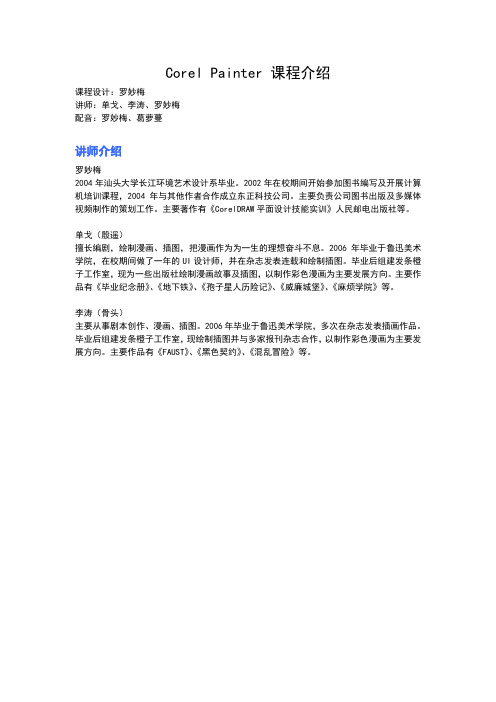
Corel Painter 课程介绍课程设计:罗妙梅讲师:单戈、李涛、罗妙梅配音:罗妙梅、葛萝蔓讲师介绍罗妙梅2004年汕头大学长江环境艺术设计系毕业。
2002年在校期间开始参加图书编写及开展计算机培训课程,2004年与其他作者合作成立东正科技公司。
主要负责公司图书出版及多媒体视频制作的策划工作。
主要著作有《CorelDRAW平面设计技能实训》人民邮电出版社等。
单戈(殷遥)擅长编剧,绘制漫画、插图,把漫画作为为一生的理想奋斗不息。
2006年毕业于鲁迅美术学院,在校期间做了一年的UI设计师,并在杂志发表连载和绘制插图。
毕业后组建发条橙子工作室,现为一些出版社绘制漫画故事及插图,以制作彩色漫画为主要发展方向。
主要作品有《毕业纪念册》、《地下铁》、《孢子星人历险记》、《威廉城堡》、《麻烦学院》等。
李涛(骨头)主要从事剧本创作、漫画、插图。
2006年毕业于鲁迅美术学院,多次在杂志发表插画作品。
毕业后组建发条橙子工作室,现绘制插图并与多家报刊杂志合作,以制作彩色漫画为主要发展方向。
主要作品有《FAUST》、《黑色契约》、《混乱冒险》等。
Painter课程提纲第1部分 Painter 基础知识第1课 Painter 概述——单戈1.Painter 概述2.Painter的功能和应用范围3.数位板认识和使用方法第2课 Painter 探究——单戈1.Painter 探究2.界面介绍3.菜单栏介绍4.图像窗口介绍5.工具栏和工具属性栏介绍6.浮动面板综合Painter 基础——罗妙梅1.Painter概述及作品欣赏12.Painter概述及作品欣赏22.Painter概述及作品欣赏34.欢迎界面5.工作界面—工具栏及属性栏6.工作界面—图像窗口7.工作界面—画笔选择条8.工作界面—浮动面板9.工作界面—菜单栏10.笔刷压感调试11.快捷键第3课画笔介绍——单戈1.画笔工具栏介绍2.常用硬质画笔3.常用软质画笔4.修饰类画笔5.铅笔类画笔6.水彩类画笔7.图象水管和图案笔8.艺术家类画笔9.毛笔和水墨笔10.其他类画笔11.特效工具第4课色彩基本知识——单戈1.色彩基本知识概述2.色彩三要素3.色彩联想与象征3.1 红色和黄色3.2 蓝色和绿色3.3 桔色和紫色3.4 白色和黑色3.5 灰色4.Painter色彩面板5.色彩模式第2部分 Painter传统艺术绘画案例素描石膏像画——李涛1.素描石膏像展示介绍2.铅笔参数介绍3.橡皮和彩铅4.自定义笔刷面板设置5.起稿6.调整7.深入18.深入29.深入310.完成绘制水彩画——李涛1.水彩画介绍2.水彩笔参数介绍3.给水彩画大体上色4.水彩画细部刻画绘制田园风光油画——李涛1.田园风光油画介绍2.艺术家画笔参数认识3.混色器面板认识4.田园风光起稿5.进一步刻画6.调整细节并完成绘制绘制风景画——李涛1.图象水管介绍及制作喷嘴文件2.图像水管绘制小草3.绘制花朵和处理虚实效果4.风景画的绘制过程15.风景画的绘制过程26.风景画的绘制过程3丙烯画人物——李涛1.丙烯画介绍及改变面板颜色2.丙烯画笔及其变量介绍3.其他绘制丙烯画的笔刷介绍4.鬃毛调整面板5.起稿及整体着色6.深入绘制及绘制技巧第3部分 Painter商业插画案例绘制时尚风格插画——单戈1.时尚风格插画介绍2.矢量工具的使用3.人物绘制4.瓶子的绘制5.绘制矢量桌子6.时尚插图附加介绍绘制日式卡通风格插图——单戈1.日式卡通风格插图介绍2.喷枪介绍3.笔头轮廓介绍4.笔头轮廓详解5.绘制过程—绘制草稿6.绘制过程—绘制线稿7.绘制过程—为皮肤上色8.绘制过程—头发的绘制9.绘制过程—眼睛的绘制10.绘制过程—衣服的绘制11.绘制过程—斗篷的绘制12.绘制过程—背景的绘制13.日式卡通风格附加介绍港台风格插画绘制——单戈、李涛1.港台风格插画介绍2.上基本色3.绘制确定明暗色调4.继续刻画5.刻画眼睛及嘴巴6.深入刻画7.港台背景的绘制8.Painter与其他软件的协作欧美幻想风格插画绘制——单戈、李涛1.欧美幻想插画特征及知识点介绍2.数码水彩大体铺色3.数码喷枪绘制细节4.数码水彩笔渲染背景气氛5.绘制宝剑衣服及调整画面为游戏角色上色——李涛1.为游戏角色上色技巧2.人物设定简介3.绘制大体色调4.进一步刻画5.再进一步刻画6.细致刻画7.继续刻画细节8.完成刻画绘制儿童插画——单戈1.儿童插画及油蜡笔介绍2.绘制线搞和基本铺色3.绘制帽子4.绘制头发5.绘制脸部6.深入绘制脸部7.绘制衣服8.绘制猫咪9.深入刻画猫咪10.绘制书11.深入刻画书12.树桩13.为树上色14.绘制草地、魔法光、萤火虫第4部分 Painter照片艺术处理案例——罗妙梅Painter 快速将照片变成油画1.油画效果展示2.巧用克隆方法及油画笔绘制大体效果3.使用油画笔变量调整细节4.手动绘制修补背景5.应用表面材质模拟油画布效果Painter 快速将照片制作成水彩画1.展示Painter模拟水彩画的效果2.选择并调试水彩画笔变量3.用水彩软驼毛笔变量绘制-13.用水彩软驼毛笔变量绘制-23.用水彩软驼毛笔变量绘制-36.使用水彩细致鬃毛笔绘制细节7.使用水彩平调水化鬃毛笔绘制背景8.使用水彩干鬃毛笔加入干笔触效果9.综合使用各种画笔变量完善画面10.加入水彩水晶盐形橡皮擦制作雪花机理效果11.可加入纸纹婚纱照片艺术画1.自动绘画效果展示2.自动绘制印象画派画3.自动绘制梵高及蜡笔画效果4.举一反三注意事项将照片制作成木版画1.木版画效果展示2.复制图层3.了解木刻命令及制作黑白木版画4.制作彩色木版画5.使用图层样式制作特效快速将照片变成一幅画1.原照片与最终效果描述2.使用KTP Pyramid Paint3.调整色彩4.应用表面纹理增加纸张纹理效果快速制作边框及柔化照片1.效果展示2.制作方形边框及柔化皮肤3.制作椭圆边框网点照片效果1.原照片与调整网点后的效果2.在固定区域内应用网点命令3.增加纸张效果4.裁剪照片为照片添加灯光特效1.效果展示2.为照片添加灯光效果制作变焦模糊特效1.展示动态照片效果2.勾出选区3.选取背景区域并羽化4.制作变焦模糊效果5.保存选区制作黑白效果照片及有趣的边框特效1.黑白照片效果描述2.将照片变成黑白效果3.使用燃烧命令制作照片边框4.锐化照片5.使用撕裂命令制作照片边框感谢张武军(影子)、邓斌(御风飞扬)和钟登谷(fantasy520)等摄影师提供精彩的摄影作品作为本课程的摄影素材,同时也感谢各位模特用她们的美丽来伴随读者的学习!第5部分 Painter其他行业应用案例服装效果图设计——单戈1.时装效果图展示2.粉笔类笔刷介绍3.绘制人体模板4.绘制牛仔裤5.绘制上衣6.制作气氛室内手绘效果图绘制——李涛1.室内手绘效果图介绍2.透视网格命令介绍3.绘制橱柜4.整体铺色5.增加细节并完成绘制制作马赛克壁画——单戈1.壁画——马赛克介绍2.马赛克介绍3.认识制作马赛克面板4.镶嵌马赛克效果5.创作马赛克风格的装饰画制作飞翔的老鹰像素动画——单戈1.像素动画介绍2.打开动画3.创建动画4.制作动画5.编辑动画6.附加介绍动画线稿的前期制作感谢Corel北京代表处中国教育经理李蕻老师的指导!。
painter教学大纲

painter教学大纲Painter教学大纲绘画是一门充满创造力和表现力的艺术形式,它通过色彩、线条和形状来传达艺术家的思想和情感。
为了帮助学生掌握绘画的基本技巧和理论知识,设计了一份Painter教学大纲,旨在引导学生逐步提升他们的绘画技能和审美能力。
第一阶段:基础技巧的培养在绘画的学习过程中,掌握基础技巧是非常重要的。
这个阶段的目标是帮助学生熟悉绘画工具和材料,掌握基本的绘画技巧。
1. 素描技巧学生将学习使用铅笔和炭笔进行素描,掌握线条的表现力和阴影的处理。
通过练习不同的素描题材,如静物、人物和风景,学生将培养他们的观察力和手眼协调能力。
2. 色彩理论学生将学习基本的色彩理论,包括色轮、色彩对比和色彩搭配。
他们将通过调色板和混色练习,掌握如何运用颜料创造出丰富的色彩效果。
3. 绘画材料和工具学生将了解不同的绘画材料和工具,如画笔、颜料和画布。
他们将学习如何正确使用这些工具,以及如何选择适合自己作品风格的材料。
第二阶段:创作技巧的拓展在掌握了基础技巧后,学生将开始探索不同的绘画风格和创作技巧。
这个阶段的目标是培养学生的创造力和表现力,让他们能够自由地表达自己的思想和情感。
1. 风景绘画学生将学习如何捕捉自然景观的美丽,并通过绘画表达自己对大自然的感受。
他们将学习如何运用透视和色彩来创造出真实感和氛围。
2. 人物绘画学生将学习如何绘制人物形象,包括面部表情、身体比例和动态姿势的表达。
通过观察和练习,他们将培养自己的人物描绘能力。
3. 抽象绘画学生将学习抽象绘画的基本原理和技巧。
他们将通过线条、形状和色彩的组合来创造出独特的艺术作品,并表达自己的内心世界。
第三阶段:艺术创作的拓展在掌握了基础技巧和创作技巧后,学生将开始进行更深入的艺术创作。
这个阶段的目标是培养学生的独立思考和创新能力,让他们能够创作出具有个人风格和独特性的作品。
1. 主题选择学生将学习如何选择适合自己的艺术主题,并通过绘画表达自己的观点和情感。
painter大学教案模板范文小学

课时:1课时年级:小学三年级教材:《美术》教学目标:1. 让学生了解画家是如何用眼睛观察世界的,培养他们观察生活的能力。
2. 培养学生用画笔表达对生活的感受,提高他们的绘画技巧。
3. 培养学生的审美情趣,激发他们对美术的热爱。
教学重点:1. 教学画家如何用眼睛观察世界的方法。
2. 引导学生运用画笔表达对生活的感受。
教学难点:1. 让学生学会运用画家的观察方法观察生活。
2. 引导学生运用画笔表达自己的情感。
教学过程:一、导入1. 教师展示一幅名画,让学生观察并提问:“这幅画是如何表现画家的眼睛的?”2. 学生回答后,教师总结:“画家的眼睛是观察世界的窗口,他们通过观察世界,将美好的事物表现出来。
”二、新课讲授1. 教师讲解画家观察世界的方法,如:观察光线、色彩、形状等。
2. 教师展示几幅名画,让学生分析画家是如何运用观察方法创作的。
3. 教师引导学生运用画家的观察方法观察周围的环境,如:校园、家庭、公园等。
三、实践环节1. 学生根据观察到的内容,用画笔表达自己的感受。
2. 教师巡回指导,帮助学生解决绘画过程中遇到的问题。
四、展示与评价1. 学生展示自己的作品,并分享自己的创作思路。
2. 教师对学生的作品进行评价,鼓励他们发挥创意,提高绘画技巧。
五、总结与拓展1. 教师总结本节课的学习内容,强调画家观察世界的重要性。
2. 教师布置课后作业:观察家里的物品,用画笔描绘出它们的细节,提高学生的观察力和绘画技巧。
教学反思:本节课通过引导学生了解画家如何用眼睛观察世界,培养了他们的观察生活能力。
在实践环节,学生通过绘画表达自己的感受,提高了他们的绘画技巧。
在教学过程中,教师应注重激发学生的兴趣,鼓励他们发挥创意,提高美术素养。
同时,教师还要关注学生的个体差异,因材施教,让每个学生都能在美术学习中得到成长。
动漫设计与制作、计算机图形图像设计与制作专业《painter电脑绘画》课程教学标准教学大纲
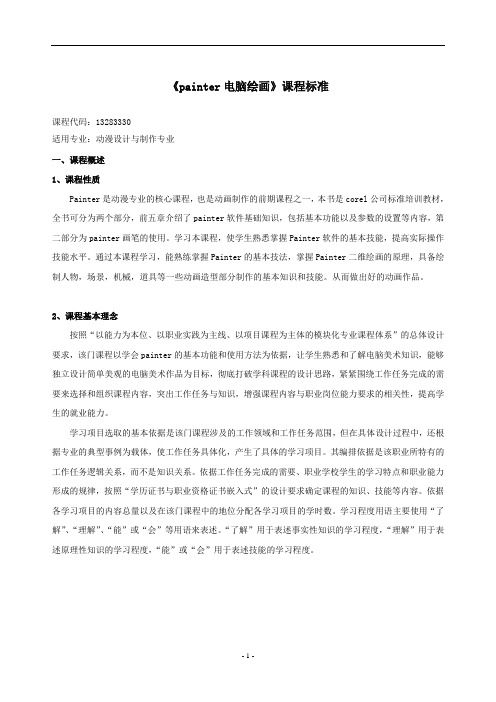
《painter电脑绘画》课程标准课程代码:13283330适用专业:动漫设计与制作专业一、课程概述1、课程性质Painter是动漫专业的核心课程,也是动画制作的前期课程之一,本书是corel公司标准培训教材,全书可分为两个部分,前五章介绍了painter软件基础知识,包括基本功能以及参数的设置等内容,第二部分为painter画笔的使用。
学习本课程,使学生熟悉掌握Painter软件的基本技能,提高实际操作技能水平。
通过本课程学习,能熟练掌握Painter的基本技法,掌握Painter二维绘画的原理,具备绘制人物,场景,机械,道具等一些动画造型部分制作的基本知识和技能。
从而做出好的动画作品。
2、课程基本理念按照“以能力为本位、以职业实践为主线、以项目课程为主体的模块化专业课程体系”的总体设计要求,该门课程以学会painter的基本功能和使用方法为依据,让学生熟悉和了解电脑美术知识,能够独立设计简单美观的电脑美术作品为目标,彻底打破学科课程的设计思路,紧紧围绕工作任务完成的需要来选择和组织课程内容,突出工作任务与知识,增强课程内容与职业岗位能力要求的相关性,提高学生的就业能力。
学习项目选取的基本依据是该门课程涉及的工作领域和工作任务范围,但在具体设计过程中,还根据专业的典型事例为载体,使工作任务具体化,产生了具体的学习项目。
其编排依据是该职业所特有的工作任务逻辑关系,而不是知识关系。
依据工作任务完成的需要、职业学校学生的学习特点和职业能力形成的规律,按照“学历证书与职业资格证书嵌入式”的设计要求确定课程的知识、技能等内容。
依据各学习项目的内容总量以及在该门课程中的地位分配各学习项目的学时数。
学习程度用语主要使用“了解”、“理解”、“能”或“会”等用语来表述。
“了解”用于表述事实性知识的学习程度,“理解”用于表述原理性知识的学习程度,“能”或“会”用于表述技能的学习程度。
二、课程目标《painter电脑绘画》课程透过大量的多媒体教学手段的辅助,使作品设计的整个过程清楚的展现在学生面前,使学生掌握Painter绘画软件实用技法和卡通技法,可以使用Painter制作动画和电影。
1、Painter教案第一章
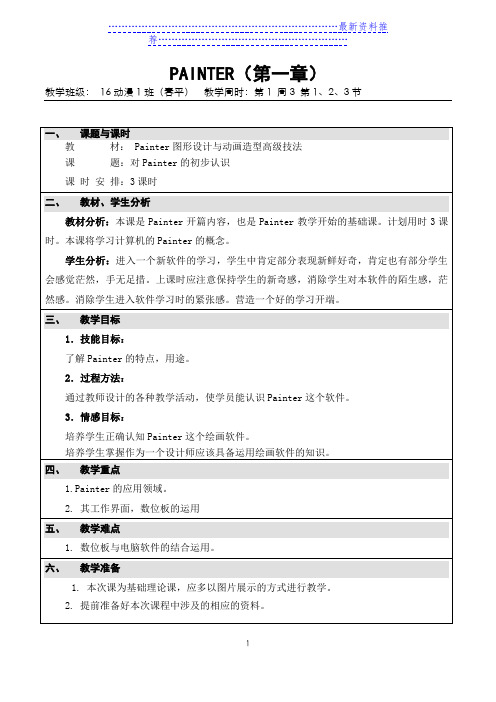
此处填写完成课堂教学后,本次课程的得与失,做好总结,并在以后的教学中取长补短。
学生分析:进入一个新软件的学习,学生中肯定部分表现新鲜好奇,肯定也有部分学生会感觉茫然,手无足措。上课时应注意保持学生的新奇感,消除学生对本软件的陌生感,茫然感。消除学生进入软件学习时的紧张感。营造一个好的学习开端。
三、教学目标
1.技能目标:
了解Painter的特点,用途。
2.过程方法:
通过教师设计的各种教学活动,使学员能认识Painter这个软件。
3.情感目标:Байду номын сангаас
培养学生正确认知Painter这个绘画软件。
培养学生掌握作为一个设计师应该具备运用绘画软件的知识。
四、教学重点
1.Painter的应用领域。
2. 其工作界面,数位板的运用
五、教学难点
1. 数位板与电脑软件的结合运用。
六、教学准备
1. 本次课为基础理论课,应多以图片展示的方式进行教学。
2. 提前准备好本次课程中涉及的相应的资料。
Painter软件的特点,以及它的局限性。
Painter软件与Photoshop软件的不同,以及它们的相互配合。
安装Painter软件以及数位板驱动的安装。(用时40分钟)
作业环节:安装Painter软件以及数位板驱动的安装。
小结环节:教师小结:学员课堂的表现及上课的相关知识点
学员小结:本组在本次课堂中的表现及个人在本组中的表现(用时2分钟)
3. 教师总结本次课程的相关知识。
请小组细心观察并记录老师安装过程中的重难点。
小组在组内讨论安装过程并演示;
教师抽取两组代表在各自的电脑上安装pk,比一比哪组安装的又快又好!
painter教学大纲

•
Effects(效果)菜单
应用表面纹理 填充 方向 填充 调性控制 表面控制 焦点 奥秘特效 物体 其他 旋转 缩放 扭曲 水平镜像 竖直镜像 自由变换 设置变换 应用变换
•
Movie(影片)菜单
增加桢 删除桢 檫出桢 到某一桢 清除新桢 插入影片 应用脚本到影片 应用笔刷到影片 设置颗粒位置 设置影片克隆源
删除
从选区载入通道 存储选区到通道 反转通道 新通道
删除
艺术画笔 变量画笔
常用快捷键
★ ★ ★ ★ ★ 平移画布.............空格键 吸色...............Alt 加大笔刷尺寸...........] 减小笔刷尺寸...........[ 放大画布.............Ctrl++ 缩小画布.............Ctrl+快速调整笔刷尺寸...........Ctrl+Alt ★ ★ ★ ★ 自定义快捷键 ★ ★ ★ 旋转画布.............Alt+空格键 更改透明度............数字键0~9 填充颜色.............Ctrl+F
完全教学
编写:杨明
Painter 软件简介
Painter 意为“画家”。 • 工作原理: Painter是基于栅格(位图)图像处理的二维绘图软件。 它通过数码手段复制自然媒质(Natural Media)特性,从而产生模仿自然绘画的 效果。 • 特点: 一款极其优秀的仿自然绘画软件,完全模拟了现实作画中的真实绘图工具和 纸张的效果.拥有全面和逼真的仿自然画笔,并且集数字技术的方便,快捷性于一体。 让使用者拥有了无限创作的可能性。 • 历史: Painter 始创于Fractal Design公司;开发版本1-5。后MetaCreations公司并 购Fractal Design公司;开发版本5.5-6。最后被加拿大著名的图形图像类软件开发公 司Corel公司买下开发6.1到最新的版本10。
Painter教案

一、Painter画笔的制作 二、服装效果图绘制过程
学时:5学时
教学目标:
1、掌握画笔创建器、自定义画笔 2、使用自己制作的Painter画笔绘画 3、掌握纸纹的设置
4、独立完成服装效果图的绘制
重点:
1、画笔创建器、自定义画笔 2、纸纹的设置 3、蜡粉笔和粉蜡笔的掌握技巧
难点:
1、蜡粉笔和粉蜡笔的掌握技巧 2、如何在笔刷创建器中自定义画笔 3、如何调整纹路
实施过程:
第一次:(周一) 1、画笔创建器的工作界面 2、如何在笔刷创建器中自定义画笔 3、使用自己制作的Painter画笔绘画
4ห้องสมุดไป่ตู้纸纹设置
第二次:(周三) 1、服装效果图的造型线稿 2、蜡粉笔和粉蜡笔的使用 3、造型的调整与颜色的调整
painter绘画技法完全攻略
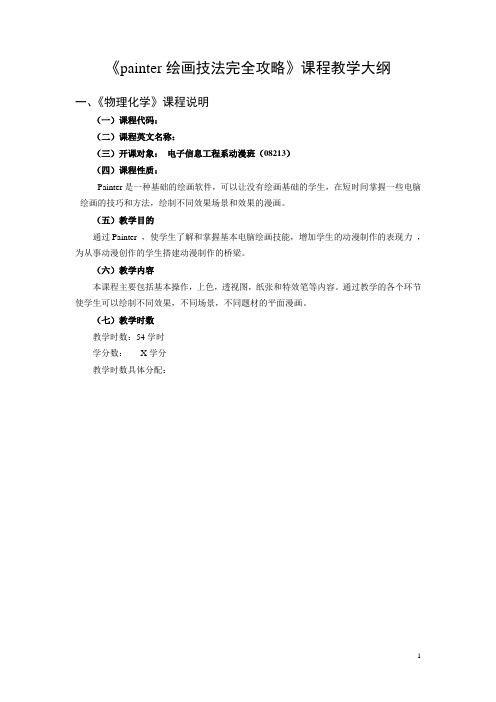
《painter绘画技法完全攻略》课程教学大纲一、《物理化学》课程说明(一)课程代码:(二)课程英文名称:(三)开课对象:电子信息工程系动漫班(08213)(四)课程性质:Painter是一种基础的绘画软件,可以让没有绘画基础的学生,在短时间掌握一些电脑绘画的技巧和方法,绘制不同效果场景和效果的漫画。
(五)教学目的通过Painter ,使学生了解和掌握基本电脑绘画技能,增加学生的动漫制作的表现力,为从事动漫创作的学生搭建动漫制作的桥梁。
(六)教学内容本课程主要包括基本操作,上色,透视图,纸张和特效笔等内容。
通过教学的各个环节使学生可以绘制不同效果,不同场景,不同题材的平面漫画。
(七)教学时数教学时数:54学时学分数:X学分教学时数具体分配:八)教学方式以多媒体技术为主要手段(九)考核方式和成绩记载说明考核方式为考试。
严格考核学生出勤情况,达到学籍管理规定的旷课量取消考试资格。
综合成绩根据课堂出勤率、平时作业,期末成绩评定,课堂出勤率5%,平时作业25%,期末成绩占70% 。
二.讲授大纲及基本要求第一节课.初识painter教学要点:通过本章的学习使学生基本了解painter 的用途和功能,认识painter 常用的界面。
教学时数:3教学内容:1.Painter的应用范围2.Painter 对硬件的要求3.电脑绘图板4.Painter 的绘图方法5.矢量工具与位置6.分辨率7.图象文件的格式8.Painter 的界面第二节课. 深入了解painter 绘画的功能教学要点:深入了解painter 绘画的功能,和进一步体会painter 绘画的基本效果.教学时数:3教学内容:1.画笔的控制方式1.1 基本属性调整1.2 笔触模式1.3 参数设置1. 4 色彩浓度1. 5 色彩混合(bleed)2.纸张纹理2.1.纸纹面板2.2.应用表面纹理2.3.捕获纹理3.图层3.1 图层的基本概念3.2 图层类型3.3 图层的编辑4.基础绘画训练4.1 线条的视觉联想4.2 画笔的线条效果(以国画和素写为例)4.3 线速写第三节漫画上色的基本练习教学要点:使学生掌握平面的基本上色方法和相应工具的运用,及几种阴影的制作方法。
Mspaint教案
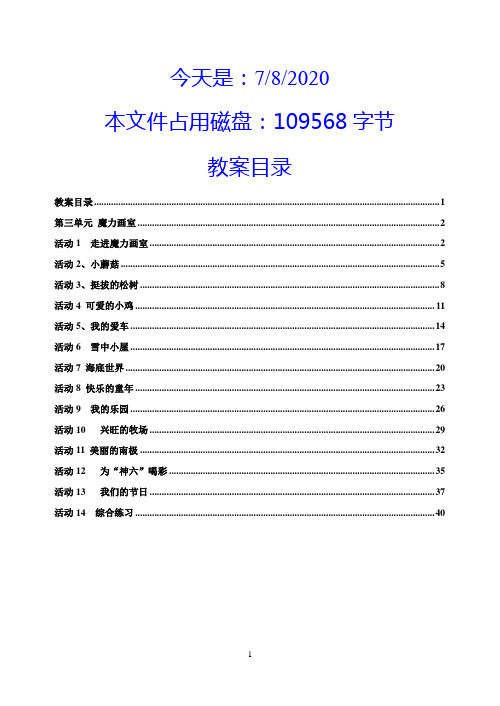
今天是:4/16/2013本文件占用磁盘:109568字节教案目录教案目录 (1)第三单元魔力画室 (2)活动1 走进魔力画室 (2)活动2、小蘑菇 (5)活动3、挺拔的松树 (8)活动4 可爱的小鸡 (11)活动5、我的爱车 (14)活动6 雪中小屋 (17)活动7 海底世界 (20)活动8 快乐的童年 (23)活动9 我的乐园 (26)活动10 兴旺的牧场 (29)活动11 美丽的南极 (32)活动12 为“神六”喝彩 (35)活动13 我们的节日 (37)活动14 综合练习 (39)第三单元魔力画室活动1 走进魔力画室教学目标知识与技能:学会启动Windows中的画图程序,认识画图的基本界面和结构(工具箱、颜料盒、画布),以及在画图程序中打开图片文件的方法。
过程与方法:通过老师的演示,让学生目睹打开程序,打开图片文件的方法,认识“画图“的基本界面和结构。
最后在练习中把学到的知识和技能得到巩固和提高。
情感与价值观:通过本课的学习激发学生学习在Windows中画图程序绘画的兴趣和学习信息技术的信心与勇气。
教学准备:一组精美的绘画作品教学重点:打开“画图”程序和打开图片的方法教学难点:打开图片浏览教学过程:一、组织教学,学生进入机房,入座,启动电脑。
师生问好。
二、创设情境,激情导入丁丁早就听说用电脑也能画画,但效果如何一直没有试过。
今天学校举办“学生电脑绘画作品展”,一下课,他就来展区观看。
让我们也一起看看吧!【看一看】在网络教室中展示绘画作品。
没想到,用电脑还能画出这样漂亮的图画!这些图画在电脑里是怎样绘制出来的呢?丁丁的脑海里出现了一连串的问号。
这些图画都是在魔力画室——“画图”程序中绘制出来的。
我们一起去看看魔力画室吧!三、新授课【跟我来】1、单击“开始”→“所有程序”→“附件”→“画图”,就可以看到画图程序的界面了。
介绍画图程序窗口的组成:标题栏、菜单栏、工具栏、颜料盒和画布。
2、打开图片文件。
插画PT电子教案
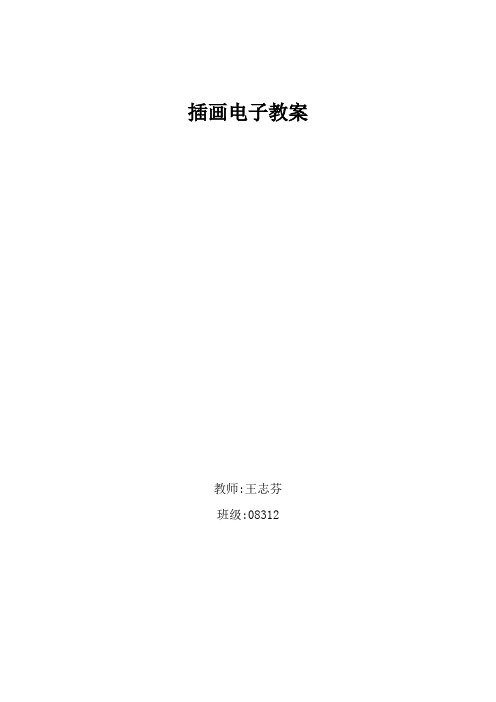
插画电子教案教师:王志芬班级:08312教案首页第一章插画的概述课程导入:《商业插画》是视觉传达系的一门重要专业课,它涵盖了我们后期广告设计、包转设计、书籍装帧设计等等多个方面。
在这里我们既要了解他的类型和应用范畴,也要学习一个绘图软件—PAINTER,它的学习非常简单,和我们以前学过的PHOTOSHAOP有点类似,很多工具的使用方法是相同的。
下面我们先来了解什么是商业插画。
第一节插画的概念和类别为企业或产品绘制插图,获得与之相关的报酬,作者放弃对作品的所有权,只保留署名权的商业买卖行为,即为商业插画。
这种行为和我们以前认为的绘画是有本质区别的,艺术绘画作品在没有被个人或机构收藏之前,可以无限制的在各种媒体上刊载或展示,作者得到很小比例的费用。
而商业插画只能为一个商品或客户服务,一旦支付费用,作者便放弃了作品的所有权,而相应得到比例较大的报酬,这和艺术绘画被收藏或拍卖的最终结果是相同的。
但是,商业插画的使用寿命是短暂的,一个商品或企业在进行更新换代时,此副作品即宣告消亡或终止宣传。
从科学定义上来看,似乎商业插画的结局有点悲壮,但另一方面,商业插画在短暂的时间里迸发的光辉是艺术绘画不能比拟的。
因为商业插画是借助广告渠道进行传播,覆盖面很广,社会关注率比艺术绘画高出许多倍。
比如这幅酸奶包装的数码插画(如图),在两年的市场售卖中,因为画面精美,吸引消费者购买的数量超过亿计,设想以下,在下一个产品替代它之前的时间里,这个数量还会增加。
有多少艺术绘画作品能在两年时间里被上亿人看到呢?这样的辉煌是无以伦比的!商业插画有四个组成部分:(一)广告商业插画(二)卡通吉祥物设计(三)出版物插图(四)影视游戏美术设定1. 广告商业插画为商品服务-必须具有强烈的消费意识为广告商服务-必须具有灵活的价值观念为社会服务-必须具有仁厚的群体责任2. 卡通吉祥物设计产品吉祥物-了解产品寻找卡通与产品的结合点企业吉祥物-结合企业的CI规范为企业度身定制社会吉祥物-分析社会活动特点适时迎合便于延展3. 出版物插图文学艺术类-具备良好的艺术修养和文学功底儿童读物类-拥有健康快乐的童趣和观察体验自然科普类-扎实的美术功底和超常的想象力社会人文类-丰富多彩的生活阅历和默写技能4. 影视游戏美术设定形象设计类-人格互换形神离合的情感流露场景设计类-独特视角微观宏观的约减综合故事脚本类-文学音乐通过美术的手段体现商业插画有一定的规则,它必须具备以下三个要素:(一)直接传达消费需求(二)符合大众审美品位(三)夸张强化商品特性想具备这三点,就要看插画师的综合素质了。
【精品】PainterPhotoshop教学大纲

【关键字】精品《Painter/Photoshop》教学大纲学时:76 理论:38 实践:38 学分:4 适用专业:07动漫制定人:陆丹一、课程的地位和作用二维动画已经成为电影、电视、游戏以及其他媒体中的一部分,而它的副产业——插画以更加丰富和复杂的事业来表现特殊的效果。
随着二维动画行业的不断老练,我们看到产生巨大差别的不再是令人吃惊的技术,而是技术所表现的内容,当然还有它对观众情感所起的作用。
Painter其功能强大,所以成为专业人员们在这些领域中的首选工具之一。
掌握Painter比较好的方法是根据课程循序渐进的学习,利用相关的功能和命令加上自己的灵感创建出神奇的二维插画效果。
二、课程的教学目的通过对了解笔触工具的属性和材质肌理的表现方法到完成角色动画的整个流程的学习,让学生掌握Painter创作二维插画的全部流程。
着重培养学生的实际操作能力。
使学生具备较强的操作技能。
以及自学Painter其他功能的能力。
三、教学内容,教学要求及教学重点和难点第一章Painter作品赏析(理论教学:4学时实践:4学时)(一)讲授内容:1.1 一些优秀作品的绘画过程。
1.2 学生作品欣赏。
(二)教学要求和重点内容:欣赏一些优秀作品的绘画过程以及了解Painter软件在动画片中所起到的作用(三)难点及处理方法:实际观看Painter 绘画过程,并且结合实际的图例分析学习。
第二章软件初识(理论教学:4学时实践:4学时)(一)讲授内容:2.1 重点分析主要工具。
2.2 了解画笔的特点。
2.3 定义纸张的尺寸和颜色2.4 调整工具窗2.5 对各种笔画功能的评定2.6 用简单的画笔工具创作数码插画(二)教学要求和重点内容:熟悉Painter 8.0 里面每一个画笔的作用和特性,并要对各个工具栏有所了解。
开始建立草稿文件时,分辨率的数值最好不要过大,200dpi的数值足够印刷使用了。
第三章数码绘画的基本训练(理论教学:4学时实践:4学时)(一)讲授内容:3.1 绘画的三大要素之一—形体。
- 1、下载文档前请自行甄别文档内容的完整性,平台不提供额外的编辑、内容补充、找答案等附加服务。
- 2、"仅部分预览"的文档,不可在线预览部分如存在完整性等问题,可反馈申请退款(可完整预览的文档不适用该条件!)。
- 3、如文档侵犯您的权益,请联系客服反馈,我们会尽快为您处理(人工客服工作时间:9:00-18:30)。
第一章对Painter的初步认识第一节基本知识一、什么是Painter电脑绘画作品与传统手绘作品在风格、质感、样式等诸多方面都有着很大的区别,手绘作品的特点是电脑所难以实现的。
Pinter正是在这种观点盛行的背景下出现的,它的出现给电脑绘画带来一个全新的概念,为电脑绘制的作品注入了新的活力。
使用Painter,无论是电脑绘画的初学者还是从未接触过电脑的传统美术工作者,都可以像使用画笔在纸上作画一样自由地在电脑上勾勒出极具艺术表现力的作品。
这不仅大大缩短了传统绘画所需的准备时间,而且降低了对于绘画技法的要求。
二、Painter对PC的硬件配置要求对于Windows2000或WindowsXP操作系统上运行的Painter,需要至少奔腾200MHz或更高,存128MB以上,推荐使用1024×768像素、24位彩色显示器(显示器起码在不小于17英寸),硬盘空间在200MB以上。
另外还需要配备一个压力传感笔输入板(如Wacom数位板Intuos)。
三、打开文件Painter中的图片都是RGB(红、绿、蓝)组成的24位颜色的图像,其中每种颜色信息由8位组成。
但Painter可以识别并打开CMYK和TiFF图片和灰度TIFF图片以及CMYk中分层的Photoshop格式文件,但Painter会把这些文件转成自已的RGB模式。
四、保存文件Painter可以保存文件类型包括:1、RIFF格式:适量图像文件格式,属于Painter自带格式。
含有多个图层且历史学节省空间,同时还可以保存Painter特有的一些绘图元素(如水彩图层、液体墨水图层、参考图层、动态图层和矢量图形马赛克等绘图方式)。
2、Photoshop格式:可以保存为Photoshop格式,这种格式可以保留Painter图层、蒙板(转化为Photoshop的通道)、路径。
3、TIFF格式:是一种最流行且识别围最广的位图图片格式。
可以保存蒙版(在保存时选择Save Alpha复选框)。
4、PICT格式:常用于Mac多媒体软件和其他的屏幕显示。
这种格式可以保存单个蒙版(但不是图层),也可以将PICT文件保存成为一个Painter电影,该文件格式可以被Painter 快速打开。
5、JPEG格式:这是一种压缩格式文件。
当保存为该格式时,可以有以下四种选择:Excellent选项(可以得到最佳外观效果)、High选项、Good选项和Fair选项。
不能保存蒙版。
6、GIF格式:常被选作互联网上多数摄影图像的格式。
颜色数目被减少到256色。
7、EPS格式:这种格式可以把分层的元素融合于背景上并忽略蒙版,不宜于以后的修改。
8、PC格式:通常情况下,DOS和Windows操作平台使用BMP、PCX和T arga的图片格式。
BMP和PCX格式都不支持蒙版,T arga格式常用于生成复杂的24位图形,在制作导入动画软件中的多个文件时经常使用。
9、Movie格式:影像在Painter中使用的一种格式,可以制作多媒体和电影动画。
第二节Painter基础一、Painter工作区界面见Painter教材二、使用工具箱工具箱是用户绘制和编辑图形、浏览操作文件、制作选区以及对容选择器操作的工具面板窗口。
详见Painter教材工具箱中某些工具的使用技巧:1、改变画笔工具设置:按下B键进入画笔工具(且可进行自由绘画状态),按下V键进入画直线状态。
2、图层调节器工具切换:和Photoshop中的移动工具相似,在使用其它工具的时候,可以按下Ctrl键就切换成图层调节器(移动工具)。
三、使用容选择器选取艺术材料在Painter的工具箱中,最下方的六个工具就是容选择器。
包括Papers selecter(纸选择器)、Gradients selecter(渐变选择器)、Patterns Selecter(图案选择器)、Weaves Selecter(波纹选择器)、Looks Selecter(外观选择器,画笔和纸的融合)、Nozzles Selecter(喷管选择器,运用图像软管涂抹的图片)。
单击每个容选择器,都会弹出一个面板,在面板的右上角有一个三角形按钮,单击它可以弹出命令菜单,在菜单中可以选择对容的操作。
四、使用Brush选项面板栏Brush选项面板栏位于Painter工作区位于顶部属性栏的右侧,在该选项栏中列出了画笔类别及它们的变量工具(详细容将在后面画笔和变量使用中介绍)。
五、使用菜单和调板:Painter菜单中提供了对软件使用的操作命令、调板则为我们提供了操作的选择。
1、屏幕管理快捷方式:滚动页面:按下空格键,并拖动鼠标;放大页面:Ctrl+空格+鼠标;(或Ctrl+“+”)缩小页面:Ctrl+空格+Alt+鼠标;(或Ctrl+“—”)旋转页面:空格+Alt+鼠标拖动;恢复旋转页面:空格+Alt+鼠标单击;最大化和最小化绘图界面切换:Ctrl+M;笔刷大小快捷调整:[、]2、快捷菜单:单击鼠标右键或按下Ctrl并单击会弹出快捷菜单。
3、图标按钮:在Painter的图像窗口外在有两组非常有用的图标按钮。
(1)Painter窗口滚动条右上侧4个图标按钮:Tracing Paper(描图纸)图标:对描图纸的使用与否进行切换(一般用于克隆时使用);Grid Overlay(显示风格)图标:显示或隐藏风格;Color Correction(颜色校正)图标:在全色彩RGB显示和打印时图像外观的预览之间切换;Impasto(厚涂颜料画笔)图标:单击该图标可以在厚涂绘画中显示或隐藏高亮部分和阴影部分。
(2)绘图模式图标:在Painter的左下角,使用该图标可以控制在哪里绘画图像中的任何地方,选区或选区外。
详细容将在选区、矢量图形和蒙版中介绍。
4、交互性对话框:和其他软件一样,Painter也提供了众多的交互性对话框,但是使用Painter交互对话框,可以在对话框外面单击其它面板。
如:当打开一幅图像,选择Effects/Surface Control/Apply Surface Texture(效果/面控制/应用面材质)时,我们可以在对话框外面选择容选择器中的Papers(纸)并通过对话框预览窗口查看效果,以对图片进行设置。
5、可变化的绽放框在Painter图像窗口左下角的连续可变缩放放新功能中包含一个缩放窗口滑块,用来调整窗口显示大小比例。
6、图形和图层的自动对齐:选择Effects/Objects/Align(效果/对象/对齐)时,会弹出对齐对话框。
操作:首先使用Layer Adjuster(图层调节器即工具箱中的黑色箭头工具)/按下Shift键,选择要对齐的图层/选择Effects/Objects/Align,在出现的窗口中设置对齐方式(包括水平和垂直方向)。
7、量测和定位元素:标尺(Rulers)、参考线(Guides)、网格(Grid Overlay)和透视网格(Perspective Grid)用来帮助测量和定位图形和图层。
以上功能的命令位于画布(Canvas)菜单中。
在标尺上单击可以出现参考线,双击标尺可以弹出参考线设置窗口。
六、自定义工作区移动调板:直接拖动调板的标题栏可以移动调板在窗口的位置;通过拖动方式在调板组移动调板;还可以把调板组的调板关闭和添加。
对自定义的设置可以保存:选择windows/Arrange Palette/Save Layout(窗口/安排调板/保存设置)。
删除设置:选择Windows/Arrange Palette/Delete Layout(窗口/安排调板/删除设置)。
返回默认设置:选择Windows/Arrange Palette/Defaultt(窗口/安排调板/默认设置)。
七、Preferences(参数)预置Painter参数设置是在Edit菜单下Preferences中设置的。
Brush Tracking(画笔轨迹):在绘图之前为了定义压感笔的输入参数(包括压力和速度等)需要定义画笔轨迹。
选择Edit/Preferences/Brush Tracking(编辑/参数/画笔轨迹)。
在打开的窗口中用压力笔在窗口中进行测试,从而定义相关参数,也可以通过直接拖动相关滑块完成设置。
多重取消:Painter允许用设置取消次数(默认为32次)。
选择Edit/preferences/Undo(编辑/参数/重做),指定次数。
该次数是指所有打开文件取消次数之和。
指定取消次数越多对系统资源占用也越多,一般不宜指定取消次数过多。
调板预置:显示调板(在Windows菜单中选择相应的名字),隐藏调板(在Windows菜单中选择相应的名字)。
八、利用库和移动工具组织Painter使用库(Librarys)和移动工具(Movers)管理大量的自定义纹理、画笔和Painter 创建的其他工具。
1、打开库:以Papers(纸)调板为例,选择Windows/Show Papers(窗口/显示纸),可以打开纸调板窗口,单击右上角三角形弹出菜单,在菜单中以Open Library命令,选择要加载的库。
2、使用移动工具自定义库:以纸工具为例,使用纸工具(在纸调板窗口右上角三角形弹出的菜单中选择Paper Mover),打开一个纸纹理选择窗口,在该窗口中可以新建一个库,并通过移动工具选择自定义的纸库的纸类型。
若想在每次打开时都打开自定义的新库,选择Edit/Preference/General(编辑/参数/一般),在打开的窗口中Papers栏中输入新库名字。
3、在Painter8中加载替代画笔库把要加载的画笔库复制到Painter应用程序文件夹下的Brushes文件夹中,单击Brushe调板右侧的三角形,选择Load Library命令,选择要导入的文件,并单击Load按钮(该按钮,在没有选择文件前不出现)。
另外还可以导入旧版本Painter中的画笔到Painter8中来。
4、安装外挂滤镜在Windows操作系统中,给把第三方(外挂)滤镜文件夹创建一个快捷方式,并把该快捷方式放到Painter8应用程序文件夹下的Plugins文件中,重新启动Painter8即可使用第三方滤镜。
本章小结:通过本章的学习,同学们都已经掌握了Painter的基本操作。
第二章使用颜色抽象派画家Robert Delaunay说过,“颜色,光线的果实,是画家绘画技巧的基础—和语言”这反映了人们对颜色的重视,它是视觉艺术的表达手段和必不可少的要素。
一、色调、饱和度和亮度Painter8的标准(standard)拾色器(Windows/Show Color),打开标准(Standard)拾色器后,在右上角的小三角快捷菜单中选择Small Colors可以打开Small拾色器,运用这两个拾色器可以设置颜色。
